Excel教程:如何用两列数据制作折线图
本文主要介绍如何使用 Excel 制作折线图,通过两列数据来展示某个变量的趋势。折线图是一种常见的数据可视化方式,可以清晰地展示数据的走势和变化,非常适合分析和比较不同变量之间的关系。
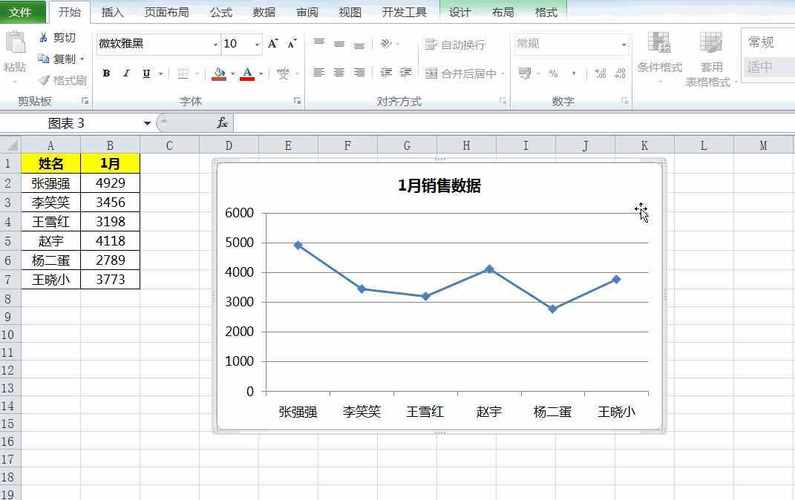
首先,我们需要准备好要制作折线图所需的数据。在 Excel 中,通常将两组数据分别放在两列中,一列用于横轴数据,一列用于纵轴数据。这两列数据可以是数值型或者日期型,取决于你想要展示的变量类型。确保数据是按照正确的顺序排列,以免影响折线图的准确性。
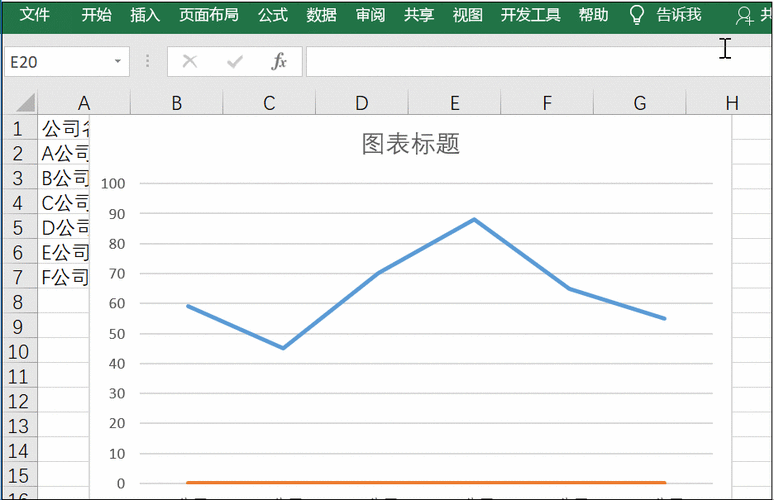
在 Excel 中,选择要制作折线图的数据范围非常重要。你可以通过点击并拖动鼠标来选取需要的数据范围,或者直接输入数据所在的单元格范围。也可以使用快捷键 Ctrl+A 选择整个表格。确保没有遗漏或者多选其他不需要的数据。
在 Excel 中,插入图表的功能非常便捷,只需几个简单的步骤即可完成。首先,选中数据之后,在顶部菜单栏中选择“插入”选项卡。在“插入”选项卡中,你可以看到各种可用的图表类型,包括折线图。
在“插入”选项卡中,点击“折线图”按钮会弹出一个下拉菜单,菜单中显示了多种折线图的样式和布局。根据你的需求和个人喜好,选择适合的折线图类型。你可以选择普通折线图、平滑曲线图、堆积折线图、带标记点的折线图等等。
在选择折线图类型之后,点击相应的图标,Excel 会自动根据所选数据范围生成相应的折线图。折线图会显示在 Excel 工作表中,并且会有一个“图表工具”选项卡出现在顶部菜单栏上。
通过“图表工具”选项卡上的各种功能和选项,你可以对折线图进行进一步的样式设置。你可以修改折线的颜色、线条粗细、标记点的形状和大小等。还可以添加数据标签、数据表格以及图例等元素来增强图表的可读性。
当你完成了折线图的制作和样式设置后,可以将其保存为 Excel 文件,方便以后的查看和编辑。同时,你也可以将折线图导出为图片文件,比如 PNG、JPG、SVG 等格式,方便在其他文档或者演示文稿中使用。如果需要分享给他人,可以直接复制图表并粘贴到其他应用程序中。
总结来说,使用 Excel 制作折线图非常简单。只需要准备好数据,选择合适的图表类型,进行一些样式设置,最后保存和分享就可以了。折线图可以帮助我们更直观地理解和分析数据,尤其适用于展示数据的趋势和变化。希望本文对你在 Excel 中制作折线图有所帮助!
BIM技术是未来的趋势,学习、了解掌握更多BIM前言技术是大势所趋,欢迎更多BIMer加入BIM中文网大家庭(http://www.wanbim.com),一起共同探讨学习BIM技术,了解BIM应用!